Versions Compared
Key
- This line was added.
- This line was removed.
- Formatting was changed.
Indeed PAM Core
Сбор подробных логов
- Откройте файл C:\inetpub\wwwroot\pam\core\NLog.config от имени Администратора
В секции <rules> в тегах logger для объектов "Indeed.LogServer*", "Hangfire.*", "*" (для адресатов"ownFile-core" и "file") в параметрах minlevel установите значение "Trace":
Code Block language xml <rules> <!--reduce logs from LogServer client and Hangfire (skip Trace and Debug)--> <logger name="Indeed.LogServer*" maxlevel="Debug" final="true" /> <logger name="Indeed.LogServer*" minlevel="Trace" writeTo="logserverFile" final="true" /> <logger name="Hangfire.*" maxlevel="Debug" final="true" /> <logger name="Hangfire.*" minlevel="Trace" writeTo="hangfireFile" final="true" /> <!--Skip non-critical Microsoft logs--> <logger name="Microsoft.*" maxlevel="Info" final="true" /> <logger name="System.*" maxlevel="Info" final="true" /> <!-- Copy all errors to separate file --> <logger name="*" minlevel="Error" writeTo="errorsFile" /> <!-- Write everything to single file with traceId --> <logger name="*" minlevel="Trace" writeTo="ownFile-core" /> <!-- Write logs about commands / queries to single files --> <!-- comment these for convenient debugging (logs for each command\query will be copied to separate files)--> <logger name="Pam.Application.*Command" writeTo="commandsFile" final="true" /> <logger name="Pam.Application.*CommandHandler" writeTo="commandsFile" final="true" /> <logger name="Pam.Application.*Query" writeTo="queriesFile" final="true" /> <logger name="Pam.Application.*QueryHandler" writeTo="queriesFile" final="true" /> <!-- Write everything to separate files per logger --> <logger name="*" minlevel="Trace" writeTo="file" /> </rules>Сохраните файл и перезапустите IIS, либо пул приложения Indeed.PAM.Core
- Очистите старые логи - удалите все файлы в папке C:\inetpub\wwwroot\pam\core\Logs, воспроизведите проблему, запишите время, дату и последовательность действий, сохраните новые логи и перешлите в техническую поддержку.
Отключение подробных логов
- Откройте файл C:\inetpub\wwwroot\pam\core\NLog.config от имени Администратора
В секции <rules> в тегах logger для объектов "Indeed.LogServer*", "Hangfire.*", "*" (для адресатов"ownFile-core" и "file") в параметрах minlevel установите значение "Warn":
Code Block language xml <rules> <!--reduce logs from LogServer client and Hangfire (skip Trace and Debug)--> <logger name="Indeed.LogServer*" maxlevel="Debug" final="true" /> <logger name="Indeed.LogServer*" minlevel="Warn" writeTo="logserverFile" final="true" /> <logger name="Hangfire.*" maxlevel="Debug" final="true" /> <logger name="Hangfire.*" minlevel="Warn" writeTo="hangfireFile" final="true" /> <!--Skip non-critical Microsoft logs--> <logger name="Microsoft.*" maxlevel="Info" final="true" /> <logger name="System.*" maxlevel="Info" final="true" /> <!-- Copy all errors to separate file --> <logger name="*" minlevel="Error" writeTo="errorsFile" /> <!-- Write everything to single file with traceId --> <logger name="*" minlevel="Warn" writeTo="ownFile-core" /> <!-- Write logs about commands / queries to single files --> <!-- comment these for convenient debugging (logs for each command\query will be copied to separate files)--> <logger name="Pam.Application.*Command" writeTo="commandsFile" final="true" /> <logger name="Pam.Application.*CommandHandler" writeTo="commandsFile" final="true" /> <logger name="Pam.Application.*Query" writeTo="queriesFile" final="true" /> <logger name="Pam.Application.*QueryHandler" writeTo="queriesFile" final="true" /> <!-- Write everything to separate files per logger --> <logger name="*" minlevel="Warn" writeTo="file" /> </rules>- Сохраните файл и перезапустите IIS, либо пул приложения Indeed.PAM.Core
Indeed IdP
Сбор подробных логов
- Откройте файл C:\inetpub\wwwroot\pam\idp\NLog.config от имени Администратора
В секции <rules> в тегах logger для объекта "*" в параметре minlevel установите значение "Trace":
Code Block language xml <rules> <!--All logs, including from Microsoft--> <!--<logger name="*" minlevel="Info" writeTo="allfile" />--> <!--Skip non-critical Microsoft logs and so log only own logs--> <logger name="Microsoft.*" maxlevel="Info" final="true" /> <logger name="*" minlevel="Trace" writeTo="ownFile-web" /> </rules>Сохраните файл и перезапустите IIS, либо пул приложения Indeed.Idp
- Очистите старые логи - удалите все файлы в папке C:\inetpub\wwwroot\pam\idp\Logs, воспроизведите проблему, запишите время, дату и последовательность действий, сохраните новые логи и перешлите в техническую поддержку.
Отключение подробных логов
- Откройте файл C:\inetpub\wwwroot\pam\idp\NLog.config от имени Администратора
В секции <rules> в тегах logger для объекта "*" в параметре minlevel установите значение "Warn":
Code Block language xml <rules> <!--All logs, including from Microsoft--> <!--<logger name="*" minlevel="Info" writeTo="allfile" />--> <!--Skip non-critical Microsoft logs and so log only own logs--> <logger name="Microsoft.*" maxlevel="Info" final="true" /> <logger name="*" minlevel="Warn" writeTo="ownFile-web" /> </rules>Сохраните файл и перезапустите IIS, либо пул приложения Indeed.Idp
Indeed Log Server
Сбор подробных логов
- Откройте файл C:\inetpub\wwwroot\ls\NLog.config от имени Администратора
В секции <rules> в теге logger для объекта "*" в параметре minlevel установите значение "Trace":
Code Block language xml <rules> <logger name="*" minlevel="Trace" writeTo="file" /> </rules>Сохраните файл и перезапустите IIS, либо пул приложения Indeed.LS
- Очистите старые логи - удалите все файлы в папке C:\inetpub\wwwroot\ls\Logs, воспроизведите проблему, запишите время, дату и последовательность действий, сохраните новые логи и перешлите в техническую поддержку.
Отключение подробных логов
- Откройте файл C:\inetpub\wwwroot\ls\NLog.config от имени Администратора
В секции <rules> в теге logger для объекта "*" в параметре minlevel установите значение "Warn":
Code Block language xml <rules> <logger name="*" minlevel="Warn" writeTo="file" /> </rules>Сохраните файл и перезапустите IIS, либо пул приложения Indeed.LS
Indeed PAM Gateway
Сбор подробных логов
- Откройте файл C:\Program Files\Indeed\Indeed PAM\Gateway\ProxyApp\NLog.config от имени Администратора
В секции <rules> в теге logger для объекта "*" в параметре minlevel установите значение "Trace":
Code Block language xml <rules> <!--not "Pam.Ffmpeg.*" to have factory logs in main file--> <logger name="Pam.Ffmpeg.Ffmpeg" minlevel="Debug" writeTo="ffmpeg" final="true" /> <logger name="Pam.Ffmpeg.Ffmpeg" level="Trace" final="true" /> <logger name="*" minlevel="Trace" writeTo="file" /> </rules>Сохраните файл
- Очистите старые логи - удалите содержимое папки C:\Program Files\Indeed\Indeed PAM\Gateway\ProxyApp\Logs, воспроизведите проблему, запишите время, дату и последовательность действий, сохраните новые логи и перешлите в техническую поддержку.
Отключение подробных логов
- Откройте файл C:\Program Files\Indeed\Indeed PAM\Gateway\ProxyApp\NLog.config от имени Администратора
В секции <rules> в теге logger для объекта "*" в параметре minlevel установите значение "Error":
Code Block language xml <rules> <!--not "Pam.Ffmpeg.*" to have factory logs in main file--> <logger name="Pam.Ffmpeg.Ffmpeg" minlevel="Debug" writeTo="ffmpeg" final="true" /> <logger name="Pam.Ffmpeg.Ffmpeg" level="Trace" final="true" /> <logger name="*" minlevel="Error" writeTo="file" /> </rules>Сохраните файл
Indeed PAM SSH Proxy
Сбор подробных логов
- Откройте файл C:\Program Files\Indeed\Indeed PAM\SSH Proxy\NLog.config от имени Администратора
В секции <rules> в теге logger для объекта "*" в параметре minlevel установите значение "Trace":
Code Block language xml <rules> <!--Skip non-critical Microsoft logs --> <logger name="Microsoft.Hosting.Lifetime" maxlevel="Info" final="true" /> <logger name="Microsoft.*" maxlevel="Warn" final="true" /> <logger name="*" minlevel="Trace" writeTo="file" /> </rules>Сохраните файл, при необходимости перезапустите службу PAM SshProxy Service
- Очистите старые логи - удалите содержимое папки C:\Program Files\Indeed\Indeed PAM\SSH Proxy\Logs, воспроизведите проблему, запишите время, дату и последовательность действий, сохраните новые логи и перешлите в техническую поддержку.
Отключение подробных логов
- Откройте файл C:\Program Files\Indeed\Indeed PAM\SSH Proxy\NLog.config от имени Администратора
В секции <rules> в теге logger для объекта "*" в параметре minlevel установите значение "Warn":
Code Block language xml <rules> <!--Skip non-critical Microsoft logs --> <logger name="Microsoft.Hosting.Lifetime" maxlevel="Info" final="true" /> <logger name="Microsoft.*" maxlevel="Warn" final="true" /> <logger name="*" minlevel="Warn" writeTo="file" /> </rules>Сохраните файл, при необходимости перезапустите службу PAM SshProxy Service
Сборка логов из браузера
Chrome, Edge
- Запустите Chrome, перейдите на страницу в которой выходит ошибка, нажмите F12.
- Во вкладке Консоль нажмите иконку
 Image Added для очистки консоли, включите опции Детализация, Информация, Предупреждения, Ошибки.
Image Added для очистки консоли, включите опции Детализация, Информация, Предупреждения, Ошибки. 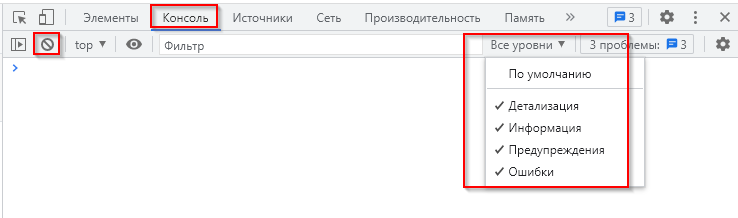 Image Added
Image Added - Нажмите значок шестерёнки
 Image Added (Настройки консоли) и отметьте опции Сохранять журнал, Журнал запросов XMLHttpRequests:
Image Added (Настройки консоли) и отметьте опции Сохранять журнал, Журнал запросов XMLHttpRequests: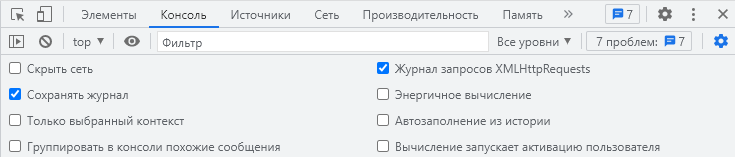 Image Added
Image Added - Во вкладке Сеть вкючите настройки Сохранять журнал, Отключить кеш, тип фильтра Все, как на скриншоте ниже:
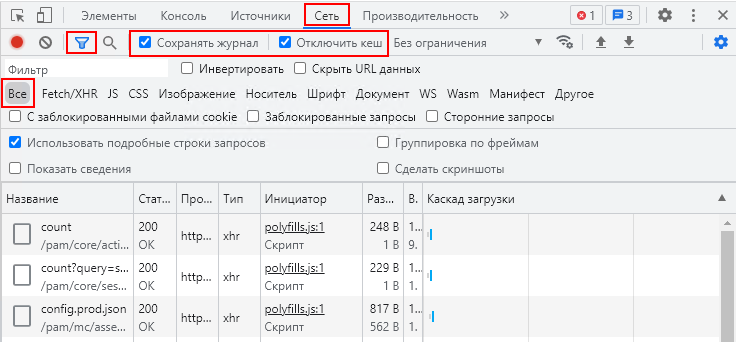 Image Added
Image Added - Нажмите иконку
 Image Added для сброса списка запросов и не закрывая консоль разработчика выполните последовательность действий, приводящих к ошибке.
Image Added для сброса списка запросов и не закрывая консоль разработчика выполните последовательность действий, приводящих к ошибке. - Щёлкните по полю запросов правой кнопкой мыши, выберите пункт Сохранить все как HAR с контентом и сохраните файл
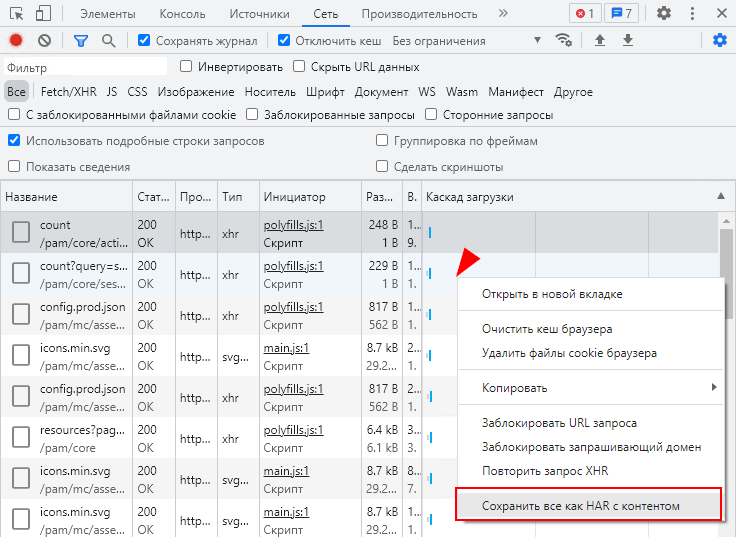 Image Added
Image Added - Перейдите во вкладку Консоль, щёлкните правой кнопкой по сообщениям консоли, выберите пункт Сохранить как и сохраните файл.
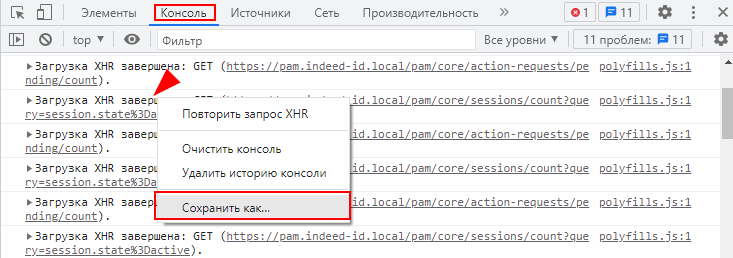 Image Added
Image Added - Сохраненные файлы перешлите в техническю поддержку.
Firefox
- Запустите Firefox, перейдите на страницу в которой выходит ошибка, нажмите F12.
- Во вкладке Консоль нажмите иконку корзины
 Image Added для очистки, включите опции Ошибки, Предупреждения, Лог, Инфо, Отладка. В настройках консоли отметьте все опции, в т.ч. Непрерывные логи:
Image Added для очистки, включите опции Ошибки, Предупреждения, Лог, Инфо, Отладка. В настройках консоли отметьте все опции, в т.ч. Непрерывные логи: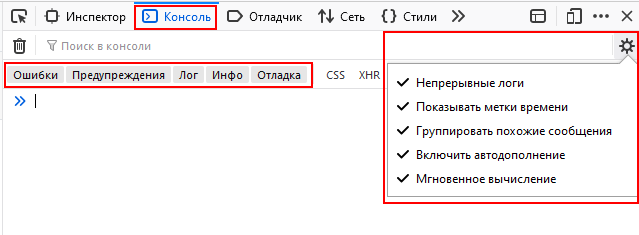 Image Added
Image Added - Во вкладке Сеть также нажмите иконку корзины
 Image Added для очистки, отключите фильтр, выбрав “Все”, щёлкните значок шестерёнки
Image Added для очистки, отключите фильтр, выбрав “Все”, щёлкните значок шестерёнки Image Addedи отметьте опцию Непрерывные логи.
Image Addedи отметьте опцию Непрерывные логи. - Не закрывая консоль разработчика выполните последовательность действий, приводящих к ошибке.
- Далее в консоли разработчика во вкладке Сеть щёлкните значок шестерёнки
 Image Added, выберите пункт Сохранить всё как HAR и сохраните файл:
Image Added, выберите пункт Сохранить всё как HAR и сохраните файл: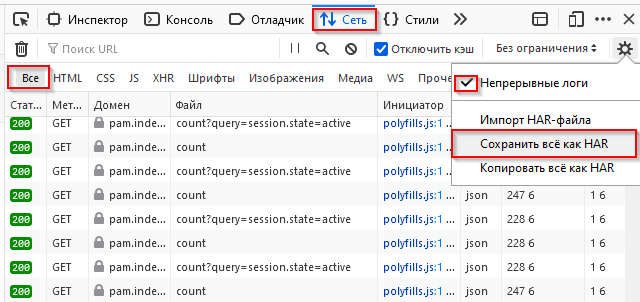 Image Added
Image Added - Перейдите во вкладку Консоль, щёлкните правой кнопкой по сообщениям консоли, выберите пункт “Экспортировать видимые сообщения в > Файл” и сохраните файл.
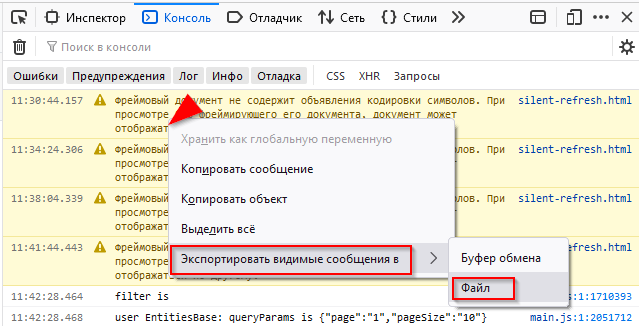 Image Added
Image Added - Сохраненные файлы перешлите в техническю поддержку.
| Backtotop | ||||
|---|---|---|---|---|
|
| Divbox | ||||
|---|---|---|---|---|
| ||||
|